CryptoLockerEU病毒移除指南
什么是CryptoLockerEU 勒索软件病毒?
另一个旧 CryptoLocker 的副本:CryptoLockerEU 勒索软件
CryptoLockerEU 病毒只是另一个以修改旧的及知名的勒索软件病毒 名字为名的勒索软件病毒示例。一旦进入目标系统,它会攻击受害者在计算机上存储的全部文件。这个勒索软件所触碰到的每个文件将会被加密,并被增添额外的文件扩展名字,如下所示:.send 0.3 BTC crypt。这个病毒在计算机系统上留下一个勒索字条,通知用户有关网络攻击并命令他们支付赎金。 根据被称为 ĐŔŃŘČÔĐÎ ŔŇÜ ÔŔÉËŰ.txt(加密错误,真正的勒索字条名字应该是 РАСШИФРОВАТЬ ФАЙЛЫ.txt) 的勒索字条,该病毒的完整名字是 CryptoLockerEU 2016 rusia。勒索字条确保受害者计算机上的文件都以 RSA-2048 位元加密 ,这是一个用来保保护军用级别秘密的复杂加密计算法。该病毒要求 0.3 比特币(大约相等于 $320)的赎金,而且必须在七天内支付,否则该数据解密密钥将被摧毁。还有让人感到有趣的是该病毒提供了一个病毒 ID,甚至附加了四个电邮地址,让受害者在支付赎金后联系网络犯罪分子。现在已知的网络诈骗电邮地址是:
- decryptme.files@mail.ru;
- europol.eurofuck@yandex.com;
- super.decryptme2016@yandex.com;
- efwerez2015@yandex.com.
如果你的计算机已经被这个讨厌的恶意软件变种攻击,请不要考虑支付赎金。我们明白你的文件很重要,但你应该考虑更深远。每当一个受害者支付赎金,网络犯罪分子就会获得继续进行非法活动的动力 。记住,即使你汇出赎金,没有任何保证网络犯罪分子会帮你还原你的文件,他们可能取得你的汇款后就不见踪影。为了还原你的文件,请使用以下提供的数据备份 或数据复原指示。请记住,在你尝试还原你受损的数据之前,你应该先从系统移除 CryptoLockerEU 病毒,你可以使用功效强大的恶意软件移除程序如 FortectIntego。我们没有提供手动移除 CryptoLockerEU 的教程,因为这些恶意程序是很难以手动方式移除的。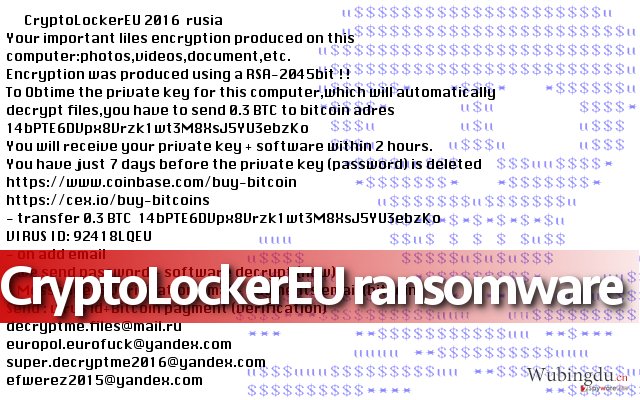
我是如何感染勒索软件类型病毒的?
勒索软件病毒是通过电邮、受损的网站及其他虚拟通道 分布的。请记住一个重要的细节,恶意病毒通常是在看似安全的文档、文件、存档或软件更新的形式到处游走,因此你在网上点击任何东西时,请三思而后行。当要打开来自不明发件人的电邮时,即使他们声称是非常重要的讯息,你都不可以信任他们。举个例子,其中一个最危险的计算机病毒,Locky 目前是通过伪造并标题为 “来自办公室的文档/相片/扫描”、“发票” 的电邮附件等等来分布的。打开这些附件会为你带来灾难性的后果及造成数据的丢失,因此请小心!保持你文件安全最有效的方法是将数据备份及安装一个可靠的反恶意软件保护软件。另外,在网上浏览时请不要忘了基本的常识!
我如何从计算机移除 CryptoLockerEU 勒索软件
CryptoLockerEU 病毒是危险的,但你还是可以在不需要技术人的帮助下将它从计算机清理,你只需使用你的反恶意软件程序从系统删除这个恶意病毒。欲移除 CryptoLockerEU 勒索软件,请使用抗毒软件或反恶意软件/反间谍软件工具。我们高度建议使用 FortectIntego 来移除 CryptoLockerEU,因为它不只可以删除病毒,它也可以删除间谍软件/恶意软件的感染,并在之后优化你的计算机。 你可以在下面找到完整的勒索软件移除教程。
手动CryptoLockerEU病毒移除指南
使用 Safe Mode with Networking 来移除 CryptoLockerEU
如果你的计算机被这个病毒攻击了,你应该按照所提供的指示操作,尽快从系统将它除掉。在你使用反恶意软件工具移除这个恶意程序之前,高度建议你重新开启你的计算机至安全模式。
-
步骤1: 将你的计算机重新启动至 Safe Mode with Networking
Windows 7 / Vista / XP- 点击 Start → Shutdown → Restart → OK.
- 当你的计算机处在活跃的状态时,开始点击 F8 几次直至你看到 Advanced Boot Options 窗口
-
从列表中选择 Safe Mode with Networking

Windows 10 / Windows 8- 在 Windows 登录窗口点击 Power 按钮。现在点击并按住键盘上的 Shift,然后点击 Restart。.
- 现在选择 Troubleshoot → Advanced options → Startup Settings 然后再点击 ��
-
一旦你的计算机处在活跃的状态,选择 Startup Settings 窗口里的 Enable Safe Mode with Networking

-
步骤2: 移除 CryptoLockerEU
请使用你那个已受感染的账户登录并打开网页浏览器。下载 FortectIntego 或其他合法的反间谍软件程序。在运行完整的系统扫描之前请先更新程序,将属于勒索软件的恶意文件移除,并完成整个CryptoLockerEU 的移除过程。
如果你的勒索软件正在封锁 Safe Mode with Networking,请试试看其他方法。
使用 System Restore 来移除 CryptoLockerEU
-
步骤1: 将你的计算机重新启动至 Safe Mode with Command Prompt
Windows 7 / Vista / XP- 点击 Start → Shutdown → Restart → OK.
- 当你的计算机处在活跃的状态时,开始点击 F8 几次直至你看到 Advanced Boot Options 窗口
-
从列表中选择 Command Prompt

Windows 10 / Windows 8- 在 Windows 登录窗口点击 Power 按钮。现在点击并按住键盘上的 Shift,然后点击 Restart。.
- 现在选择 Troubleshoot → Advanced options → Startup Settings 然后再点击 ��
-
一旦你的计算机处在活跃的状态,选择 Startup Settings 窗口里的 Enable Safe Mode with Command Prompt

-
步骤2: 将你的系统文件和设置还原
-
一旦 Command Prompt 窗口显示时,输入 cd restore 并点击 Enter。

-
现在输入 rstrui.exe 然后再点击 Enter 一次。.

-
当显示新的窗口时,点击 Next 然后选择在 CryptoLockerEU 渗入之前的还原点,完成后点击 Next。


-
现在请点击 Yes 以启动系统还原。

-
一旦 Command Prompt 窗口显示时,输入 cd restore 并点击 Enter。
额外指示:恢复你的数据
以上的指南将帮你从你的计算机移除 CryptoLockerEU。欲恢复被加密的文件,我们建议使用由 wubingdu.cn 安全专家准备的详细指南。如果你的文件已被 CryptoLockerEU 加密,你可以使用几个方法来将它们还原:
Try Data Recovery Pro
市场上有很多承诺帮你还原受损文件的数据复原工具,但我们的团队认为 Data Recovery Pro 是最值得信任的。请记住,即使是这个工具也可能无法还原你的文件,因为 CryptoLockerEU 勒索软件病毒使用了不明的加密代码来加密它们。虽然如此,你还是应该试一试这个工具,它有可能会帮你还原一些你宝贵的文件。
- 下载 Data Recovery Pro;
- 按照安装 Data Recovery 的步骤并在你的计算机上安装这个程序;
- 将它启动并扫描计算机以找出被 CryptoLockerEU 勒索软件加密的文件;
- 还原它们
最后,你应该考虑采取加密勒索软件的防护措施。欲在你的计算机防止CryptoLockerEU 或其他勒索软件的侵入,请使用信誉良好的反间谍软件,比如 FortectIntego、SpyHunter 5Combo Cleaner 或 Malwarebytes
向你推荐
不要让政府监视你
政府在跟踪用户数据和监视公民方面存在许多问题,因此你应该考虑到这一点,并了解有关可疑信息收集实践的更多信息。请在互联网上完全匿名以避免任何不必要的政府跟踪或监视。
你可以选择不同的位置,上网并访问所需的任何资料,而不受到特殊内容的限制。通过使用 Private Internet Access VPN.,你可以轻松享受互联网连接,并且不会遭到黑客入侵。
控制政府或任何其他不需要方可以访问的信息,并且可以在不被监视的情况下在线浏览。即使你并没有参与非法活动,或者你信任你所选择的服务和平台,你也要对自己的安全性保持怀疑,并通过使用 VPN 服务采取预防措施。
备份文件以便在被恶意软件攻击后可以使用
由于网络感染或自己的错误行为,计算机用户可能会遭受各种各样的损失。恶意软件造成的软件问题,或加密导致的直接数据丢失,都可能会导致设备出现问题或永久损坏。如果你拥有适当的最新备份,那你可以在发生此类事件后轻松还原数据,继续工作。
在设备上进行任何更改后,创建新的备份更新非常重要,这样你就可以回到恶意软件更改任何内容或设备问题导致数据或性能损坏时的工作点。请持续这种行为,让文件备份成为你每天或每周的习惯。
当你拥有每个重要文档或项目的先前版本时,你就不会感到沮丧和崩溃,因为当恶意软件突然出现时,它就能派上用场。请使用 Data Recovery Pro 进行系统还原。









